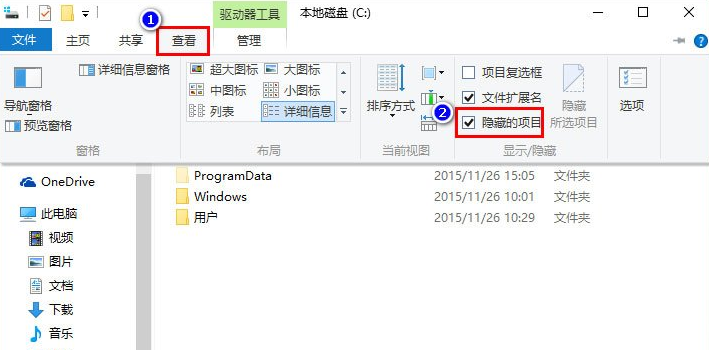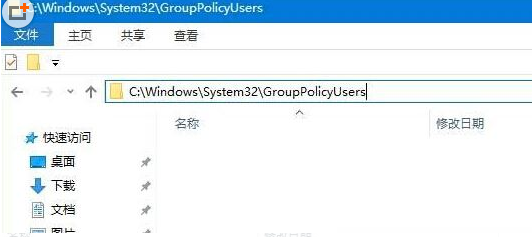win8 浏览器的摄像头无法使用,解决方法:检查物理连接(电缆损坏、松动)。启用摄像头权限(“设置”>“隐私”>“相机”)。更新摄像头驱动程序(“设备管理器”>“相机”)。卸载并重新安装摄像头驱动程序。启用闪光灯(按 fn + f6)。调整摄像头设置(“开始”>“相机”>“设置”)。重新安装 windows。

Win8浏览器摄像头无法使用怎么办?
解决方法:
1. 检查物理连接
- 确保摄像头已正确连接到计算机。
- 检查电缆是否损坏或松动。
- 尝试重新插入摄像头,或连接到不同的 USB 端口。
2. 启用摄像头权限
- 打开“开始”菜单,然后转到“设置”>“隐私”>“相机”。
- 确保“允许应用访问您的摄像头”已启用。
- 如果使用的是第三方应用程序,请确保在应用程序设置中也已启用摄像头权限。
3. 更新摄像头驱动程序
- 右键单击“开始”按钮,然后选择“设备管理器”。
- 展开“相机”部分。
- 右键单击摄像头设备,然后选择“更新驱动程序”。
- 按照屏幕上的说明进行操作。
4. 卸载并重新安装摄像头驱动程序
- 在设备管理器中,右键单击摄像头设备,然后选择“卸载设备”。
- 重新启动计算机。
- Windows 将自动重新安装摄像头驱动程序。
5. 启用闪光灯
- 某些摄像头内置闪光灯,有助于在低光照条件下改善图像质量。
- 尝试按 Fn 键 + F6 键(或设备上的类似组合键)启用闪光灯。
6. 调整摄像头设置
- 打开“开始”菜单,然后转到“相机”应用程序。
- 在“设置”菜单中,可以调整亮度、对比度和饱和度等摄像头设置。
7. 重新安装 Windows
- 如果上述方法均无效,可以尝试重新安装 windows。
- 这将恢复计算机的设置并解决可能导致摄像头问题的任何潜在问题。